GIF ursprungligen tänkt som ett sätt att spara utrymme på tidiga internetanslutningar, har blivit ett kulturellt fenomen. Dessa lagom stora animerade loopar fångar vår uppmärksamhet, uttrycker känslor, delar meddelanden och sprider skratt. Men var kommer dessa virala loopar ifrån? Vill du skapa dina GIF:er för att anpassa dina onlineinteraktioner och uttrycka dig själv på ett sätt som går utöver text eller statiska bilder?
Förvandla videor till GIF är lättare än du tror. Den här guiden avslöjar fem metoder för att omvandla dina videoklipp till animerade GIF-sensationer, var och en tillgodoser olika färdighetsnivåer och preferenser.
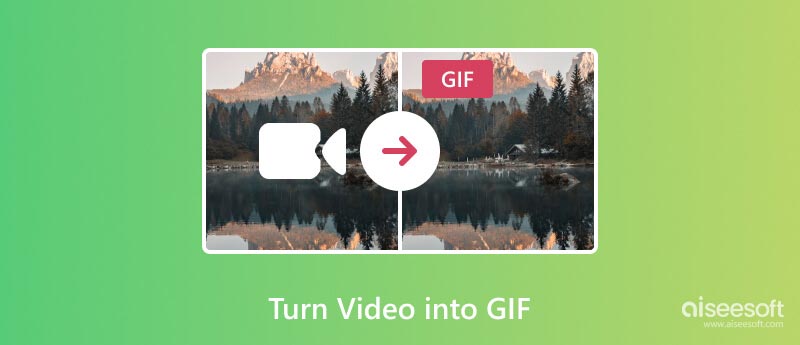
För dem som vill ha kontroll, dedikerade skrivbordsapplikationer som Aiseesoft Video Converter Ultimate, Adobe Photoshop och GIMP erbjuder en djupare dykning i skapandet av GIF. Dessa program tillhandahåller omfattande redigeringsverktyg, så att du kan trimma klipp, justera bildhastigheter, lägga till text och överlägg och till och med använda specialeffekter. Den här delen berättar hur du förvandlar dina videoklipp till GIF-filer med dem.
Aiseesoft Video Converter Ultimate kan utan ansträngning förvandla dina uppskattade videoklipp till fängslande animerade GIF-filer, och lägga till en skvätt visuellt berättande till dina onlineinteraktioner. Denna video-till-GIF-omvandlare stöder över 1000 video- och ljudformat. Oavsett om du har sparat dina videor i MP4, FLV, AVI eller ett mer obskyrt format, kan det hjälpa dig att skapa GIF-filer från dem. Utöver konvertering ger den dig möjlighet att finjustera din GIF-skapande. Trimma videon med kirurgisk precision, definiera bildfrekvensen, justera storleken och till och med lägg till bild-/textöverlägg för att anpassa din loop.

Nedladdningar
100 % säker. Inga annonser.
100 % säker. Inga annonser.
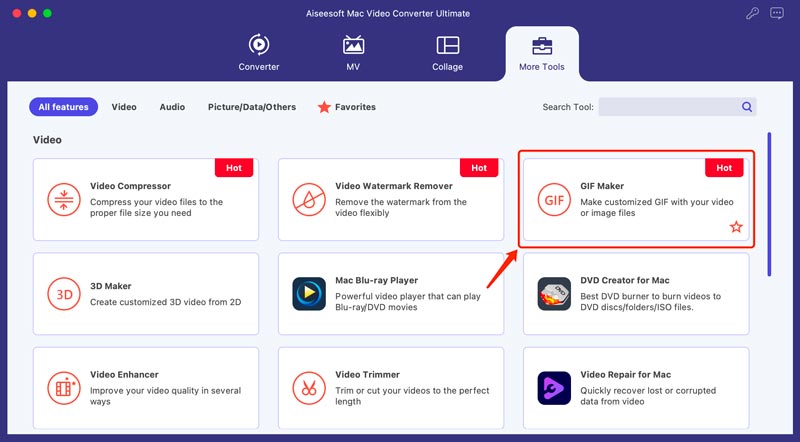
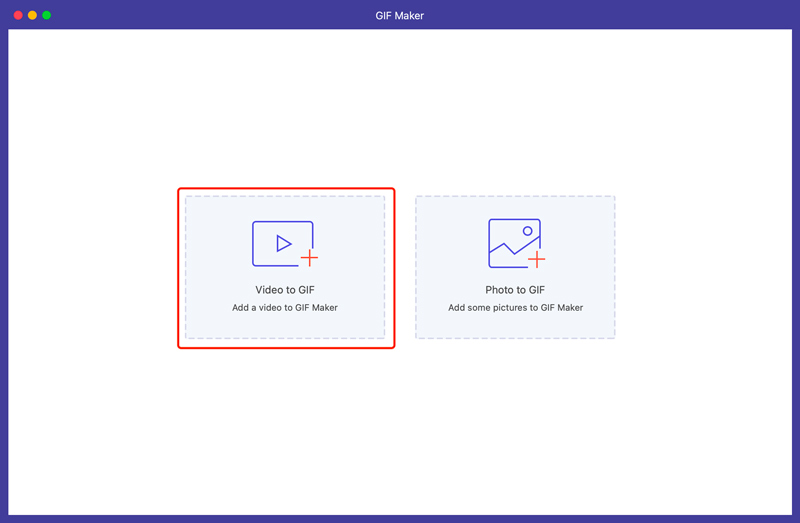
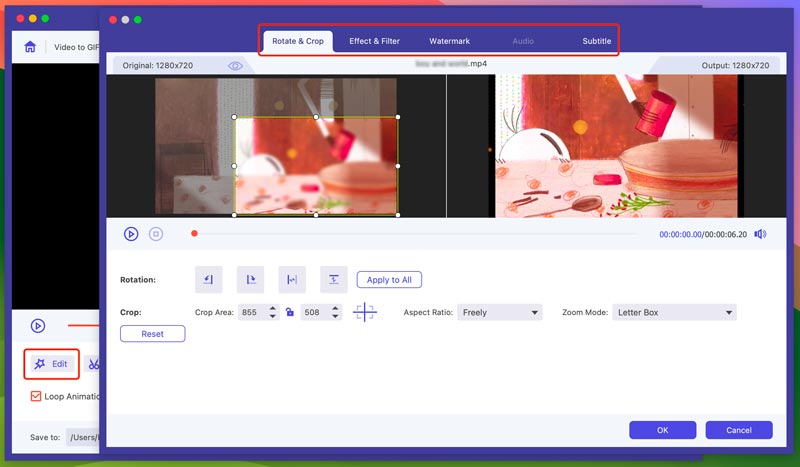
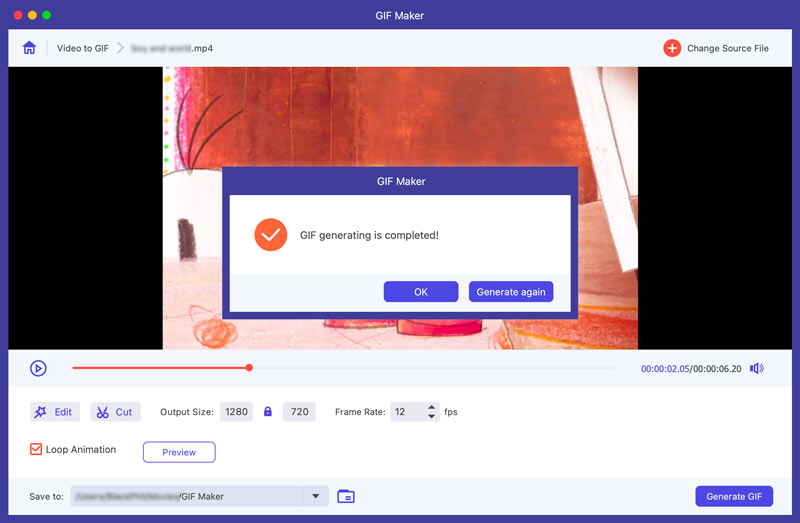
Även om det finns en mängd olika alternativ för att skapa GIF, erbjuder Adobe Photoshop en unik blandning av kraft och precision. Dess robusta bildredigeringsmöjligheter översätts till GIF-filer med exceptionell klarhet och livfulla färger, perfekt för professionella eller konstnärliga projekt. Photoshop fungerar som en video till GIF-tillverkare och låter dig manipulera individuella bildrutor, justera uppspelningshastigheten, exakt definiera start- och slutpunkterna för din GIF och mer. Kontrollera detaljerade steg för att konvertera videor till GIF med Photoshop.
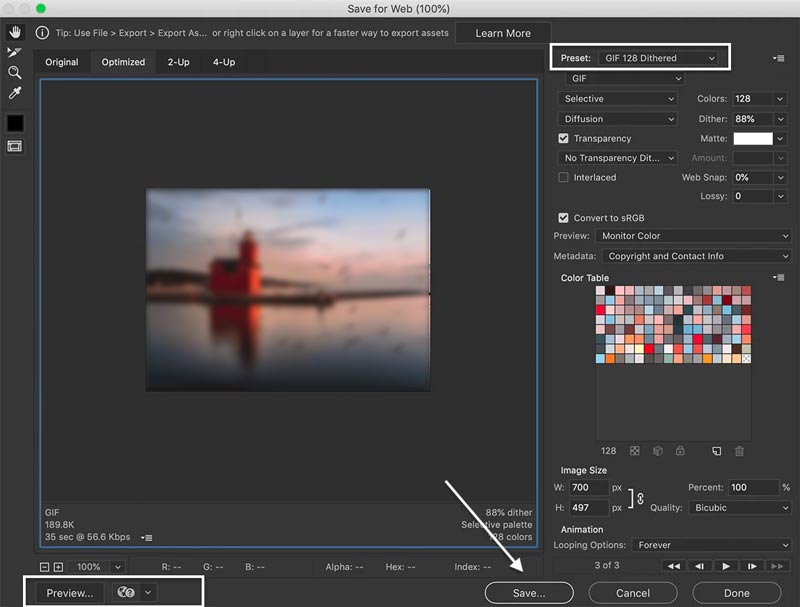
GIMP, den kostnadsfria bildredigeraren med öppen källkod, erbjuder en överraskande effektiv verktygslåda för att skapa animerade loopar. Det är helt gratis att ladda ner och använda, vilket gör det till ett utmärkt val för budgetinriktade kreatörer eller de som utforskar GIF-tillverkning för första gången. Den här videon till GIF-tillverkaren innehåller många redigeringsverktyg för att finjustera dina GIF-filer med precision. Ladda ner GIMP och följ stegen nedan för att omvandla videoklipp till GIF.
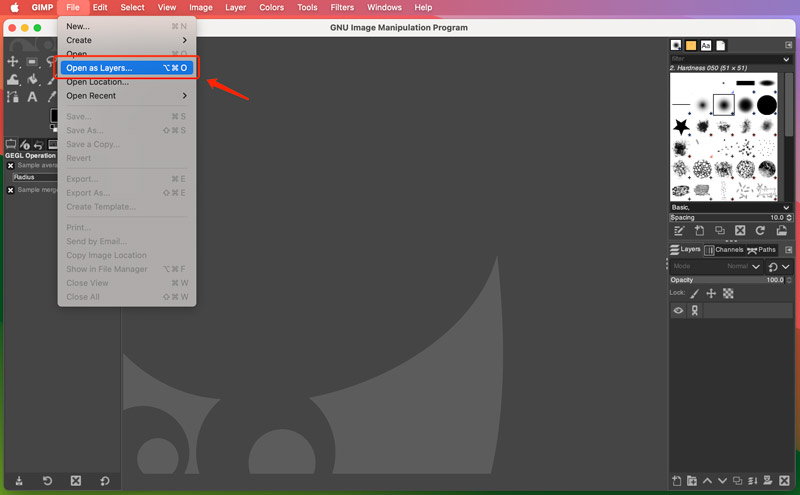
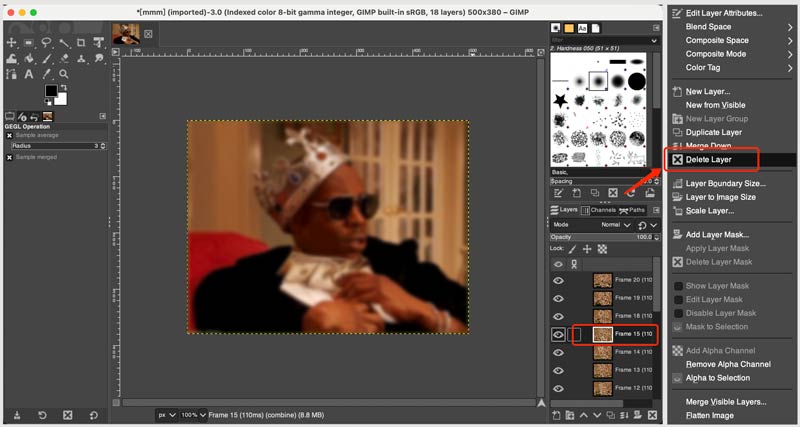
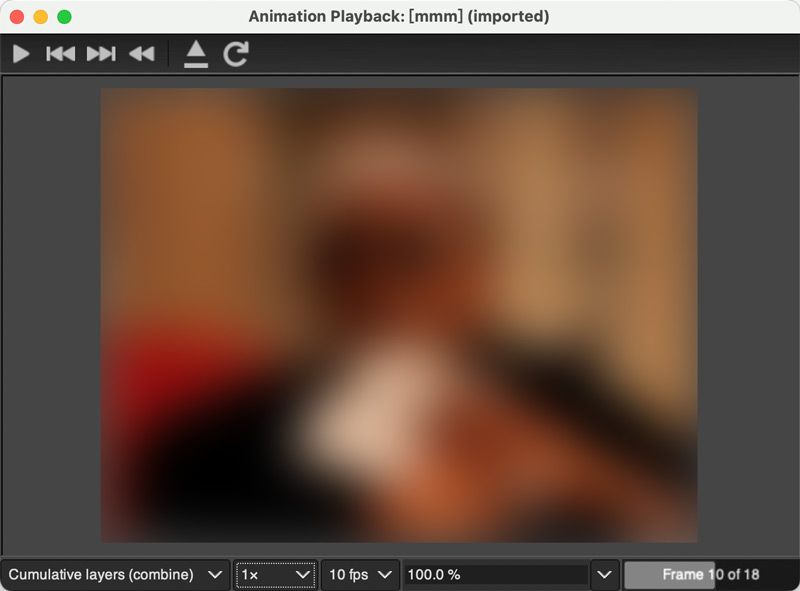
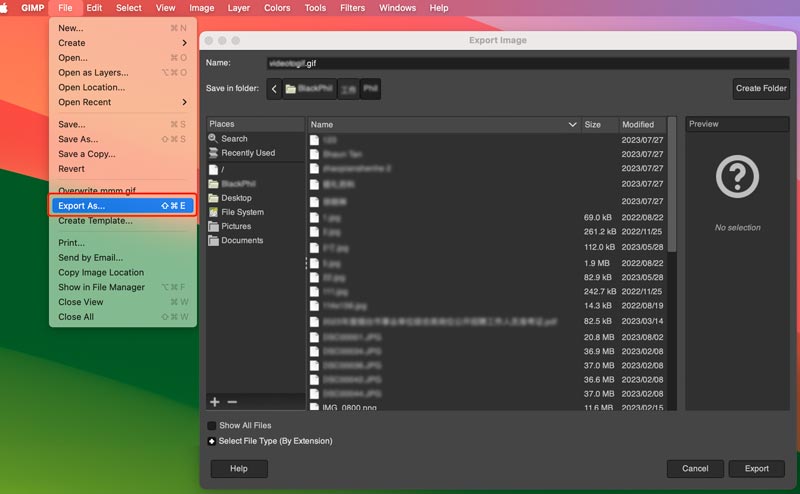
Möjligheten att skapa animerade GIF-filer är inte längre begränsad till stationära datorer. Smartphones har blivit kraftfulla verktyg för kreativitet på språng. Med rätt appar kan du enkelt förvandla dina nyinspelade videoklipp till looping-gifs direkt från din iPhone eller Android-enhet.
GIPHY är en populär plattform för att upptäcka och dela animerade GIF-filer. Den erbjuder också mobilappar för att bläddra och skapa GIF-filer på din iPhone, iPad och Android-telefon. Den här appen för att skapa GIF låter dig skapa GIF-filer från befintliga videor eller YouTube-länkar. Lära sig konvertera videor till GIF i GIPHY-appen.
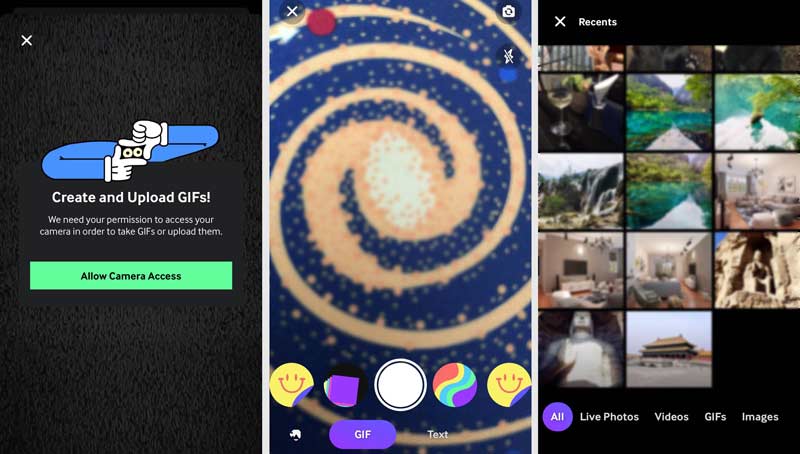
Fånga videor direkt eller importera befintliga klipp från din kamerarulle. Lägg till textöverlägg, klistermärken och mer till din GIF för omedelbar anpassning. Justera bildfrekvensen och trimma varaktigheten för optimal längd och pacing. Spara sedan den skapade GIF-filen på din enhet. GIPHY låter dig också enkelt dela dina skapelser direkt till GIPHY, Instagram, Facebook och andra plattformar.
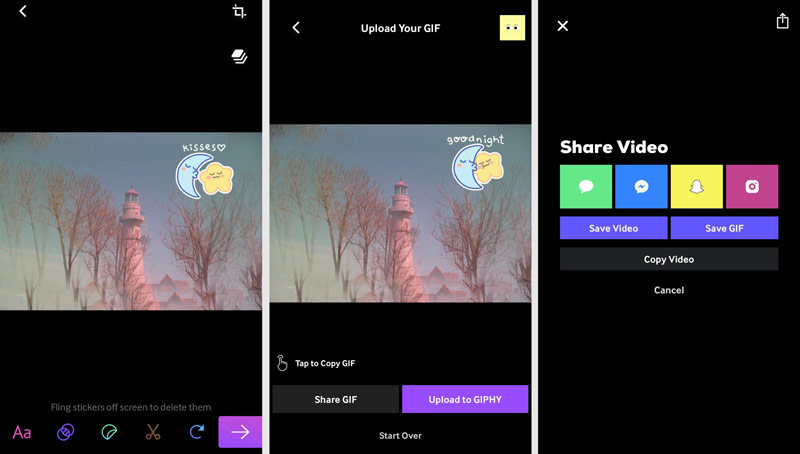
ImgPlay går utöver enkel video-till-GIF-konvertering, och erbjuder en uppsättning kreativa verktyg. Det gör att du enkelt kan kombinera flera videoklipp, bilder och GIF för att skapa unika mashups. Du kan lägga till musik, ljudeffekter och till och med voiceovers till dina skapade GIF-filer. Dessutom låter denna GIF-tillverkningsapp dig tillämpa filter, justera hastighet och lägga till textöverlägg för ytterligare anpassning. Du kan använda ImgPlay för att konvertera dina videoklipp till GIF på både iOS- och Android-enheter.
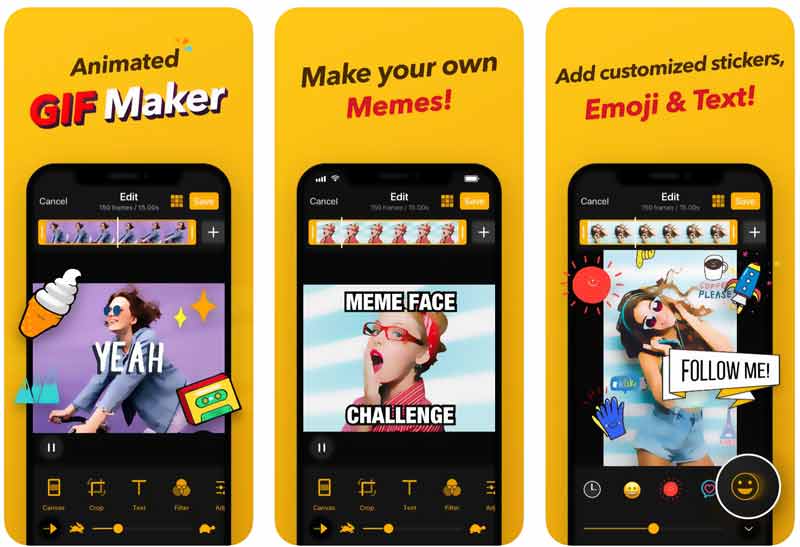
Momento GIF Maker, även känd som GIF Maker av Momento, är en populär app för att skapa animerade GIF-filer från foton, livefoton och videor på iOS-enheter. Du kan använda vilket media som helst från din kamerarulle eller fånga nytt material direkt i appen. Det låter dig enkelt trimma dina klipp, justera bildhastigheten och välja antalet loopar för din GIF. Dessutom låter det dig lägga till textöverlägg, klistermärken, filter och till och med rita på dina GIF-filer.
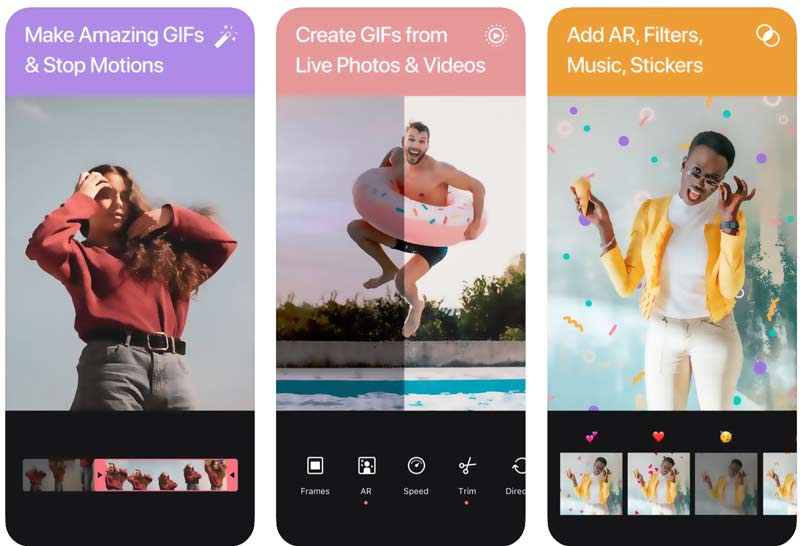
Den kostnadsfria versionen har begränsningar för funktioner som filter, effekter och delningsalternativ. Momento GIF Maker-appen erbjuder en premiumprenumeration som låser upp ytterligare funktioner som obegränsade filter, effekter och klistermärken, tar bort Momento-vattenstämpeln och möjligheten att ställa in din egen logotyp. För närvarande är den endast tillgänglig för iPhone- och iPad-enheter.
Det finns många gratis onlineplattformar dedikerade till video-till-GIF-konvertering. Populära alternativ inkluderar Ezgif, GIPHY, Adobe Express, Canva, Kapwing och Free Video Converter Online. Dessa plattformar tillåter uppladdning av videor direkt från din dator eller genom att klistra in en video-URL. Vissa kan erbjuda grundläggande redigeringsfunktioner för att klippa det önskade segmentet av din video, anpassa effekter och anpassa ditt skapande.
Ezgif är en känd plattform för att skapa GIF från videor online. Gå till Ezgifs officiella webbplats och klicka på fliken Video till GIF. Du kan komma åt dess MP4-video till GIF-omvandlare. Ezgif erbjuder två sätt att kalla fram din video. Klicka på Välj fil och välj önskat videoklipp. Om din video finns online, kopiera URL:en och klistra in den i URL:en för ett videofält.
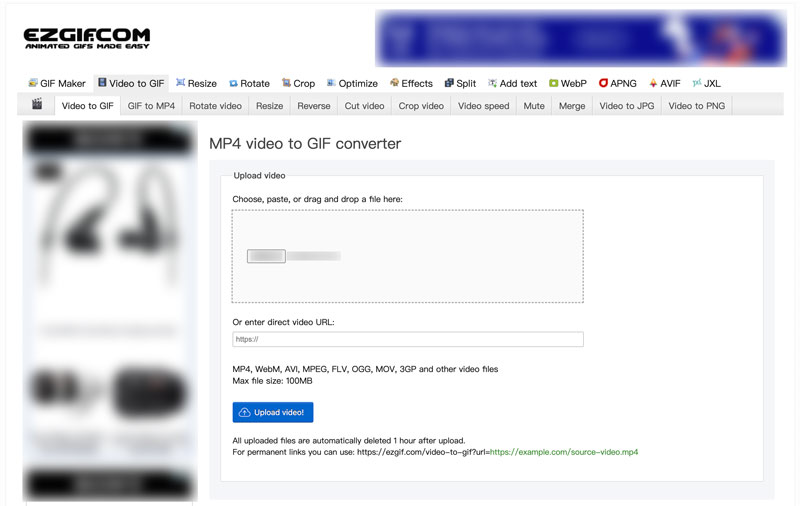
När din video har laddats kan du använda det röda reglaget längst ner för att välja den exakta delen du vill konvertera till en GIF. Ezgif erbjuder några grundläggande redigeringsalternativ. Klicka på knappen Konvertera till GIF för att starta konverteringsprocessen. När din GIF har skapats kan du ladda ner den direkt till din enhet eller dela den på sociala medieplattformar. Ezgif tillhandahåller också en länk som du kan kopiera och klistra in för att dela din skapelse var som helst.
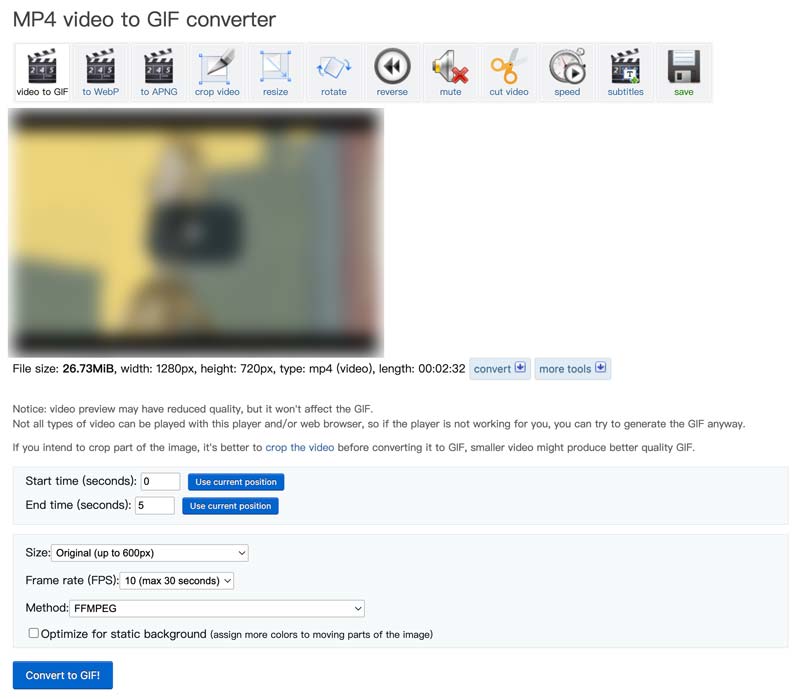
Adobe Express är ett populärt verktyg för att konvertera dina videor till fascinerande GIF-filer. Den har en individuell video till GIF-konverteringssida för dig att skapa GIF från videor. Klicka på knappen Ladda upp din video för att ladda upp dina videoklipp. Ställ in önskad filstorlek och kvalitet och klicka sedan på Ladda ner för att spara den som en GIF-fil. Adobe Express låter dig trimma videon innan GIF skapas.
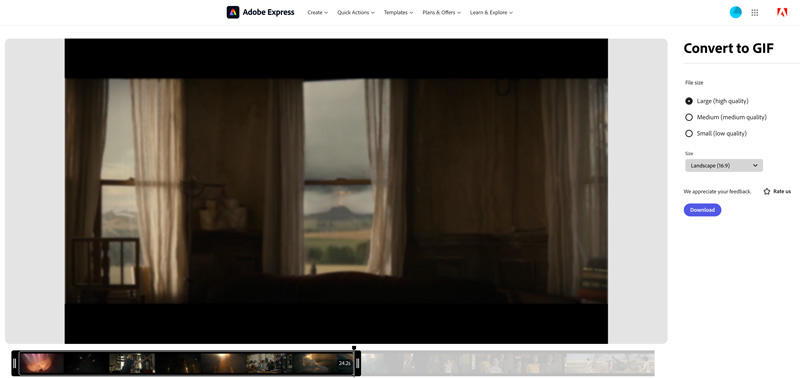
Canva är en kraftfull designplattform online som erbjuder många funktioner och verktyg. För GIF-skapande erbjuder den en video till GIF-omvandlare. Du kan ladda upp din video, klicka på knappen Dela och välj sedan GIF som utdataformat. Med denna online-GIF-tillverkare kan du definiera start- och slutpunkterna för din GIF, lägga till konstnärliga filter, ändra måtten, justera uppspelningshastigheten och mer.
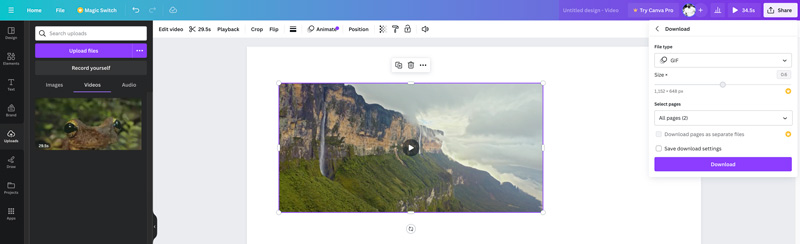
Aiseesoft Gratis Video Converter online är ett mångsidigt verktyg som kan hjälpa dig att konvertera dina videoklipp till looping-GIF. Den stöder alla vanliga videoformat. Du kan ladda upp din video och sedan exportera den som en GIF-fil. Det är dock viktigt att komma ihåg att denna gratis online GIF-omvandlare inte har några redigeringsfunktioner.
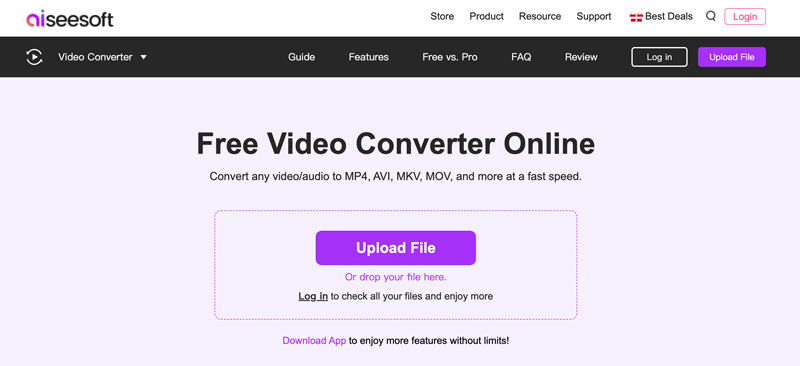
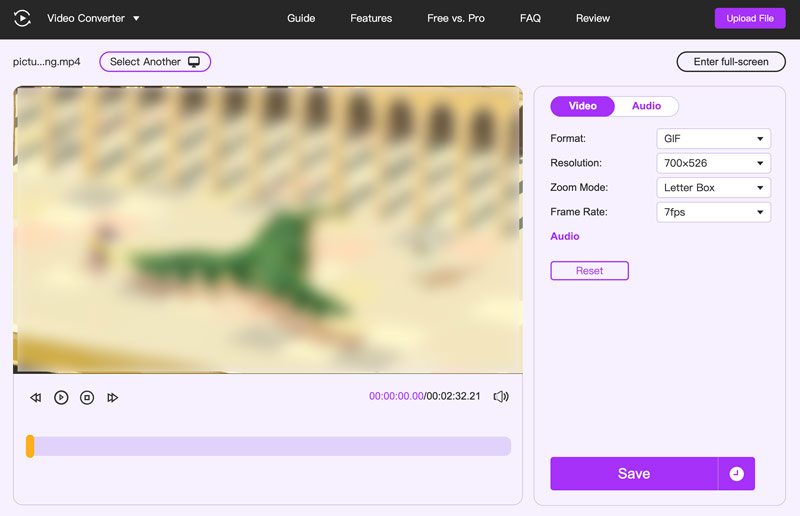
Kan jag loopa GIF från videon på min iPhone?
Ja, du kan loopa en GIF från en video på din iPhone. Det finns några olika sätt att göra detta, beroende på vilken app du föredrar att använda. Du kan använda appen Foton, genvägar eller några appar från tredje part.
Hur gör jag en GIF från en video i Google Foto?
Även om Google Photos inte direkt konverterar videor till GIF, erbjuder det en lösning med hjälp av funktionen för att skapa animationer. Öppna Google Foton och välj videon du vill konvertera till en GIF.
Tryck på Redigera, tryck på de tre prickarna och välj sedan Animation från menyn. Använd skjutreglagen för att välja start- och slutpunkter för din GIF. Växla ikonen Loop och redigera sedan videoklippet. Efter det sparar du den nyskapade GIF-filen på din telefon.
Vilken är den idealiska bildhastigheten för en jämn GIF?
Det finns inget entydigt svar. Tänk på komplexiteten i din animation, önskad filstorlek, plattformsbegränsningar och dina egna estetiska preferenser när du väljer den perfekta bildhastigheten för din GIF.
Slutsats
Förvandla videoklipp till GIF är ett roligt och givande sätt att uttrycka dig själv och dela din unika vision. Med de tio effektiva metoderna till ditt förfogande är du nu redo att förvandla dina videoklipp till animerade GIF-filer.

Video Converter Ultimate är en utmärkt videokonverterare, redigerare och förstärkare för att konvertera, förbättra och redigera videor och musik i 1000 format och mer.
100 % säker. Inga annonser.
100 % säker. Inga annonser.